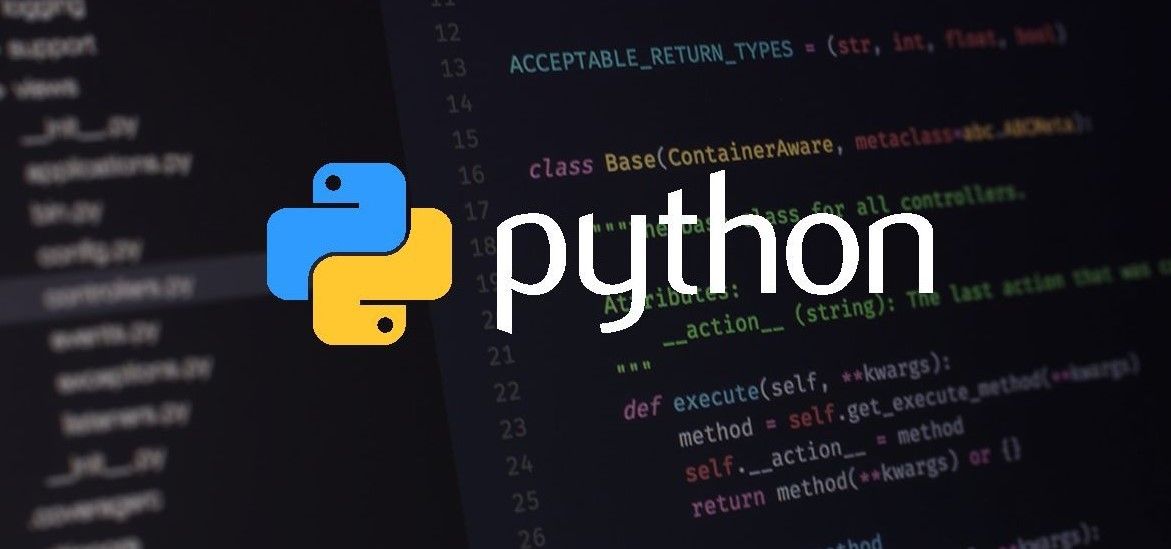
Manapság az Excel fájlok kezelése elengedhetetlen részét képezi a napi adatelemzési munkafolyamatoknak. Legyen szó nagy adatállományok rendszerezéséről, adatfeldolgozásról vagy egyszerű listák kezeléséről, a Python és a Pandas könyvtár ideális eszközként szolgálnak az Excel fájlok olvasásában és írásában. Ebben a bejegyzésben részletesen bemutatjuk, hogyan használhatod a Pandas könyvtárat Excel fájlok kezelésére, így könnyedén végezhetsz adatmanipulációt és exportálhatod az eredményeket új fájlokba.
Miért érdemes a Pandas-t választani Excel fájlok kezelésére?
A Pandas egy rendkívül népszerű Python könyvtár, amely különösen adatkezelésre és elemzésre lett kialakítva. Az Excel fájlok kezelése során a Pandas számos előnyt kínál, például gyors és hatékony fájlkezelést, adatfeldolgozási funkciókat, és könnyen integrálható más Python könyvtárakkal. A könyvtár képes olvasni és írni Excel fájlokat mind a régebbi .xls, mind az újabb .xlsx formátumban, és a hozzáférés az adatkereteken keresztül rendkívül egyszerűvé válik.
Excel fájlok olvasása a Pandas könyvtárral
Az első lépés az Excel fájlok olvasásához az, hogy telepítjük a szükséges Python könyvtárakat. A Pandas mellett szükség lesz az ‘openpyxl’ vagy ‘xlrd’ könyvtárakra is, amelyek lehetővé teszik az Excel fájlok kezelését. Az alábbi kóddal telepíthetjük ezeket a könyvtárakat:
pip install pandas openpyxl xlrd
Miután telepítettük a szükséges könyvtárakat, az Excel fájlok olvasása rendkívül egyszerű. Az alábbiakban láthatjuk, hogyan kell beolvasni egy Excel fájlt Pandas segítségével:
import pandas as pd
# Excel fájl beolvasása
df = pd.read_excel('adatok.xlsx', sheet_name='Sheet1')
# Az adatok megjelenítése
print(df.head())
Ez a kód beolvassa az ‘adatok.xlsx’ fájlt a ‘Sheet1’ munkalapról, majd az első öt sort kiírja a képernyőre. A Pandas automatikusan kezeli a fájlban található táblázatos adatokat, így azokat könnyen manipulálhatjuk és elemezhetjük.
Excel fájlok írása Pandas segítségével
Miután elvégeztük az adatokkal kapcsolatos műveleteinket, például adatfeldolgozást vagy szűrést, gyakran szükség van az eredmények Excel fájlba történő mentésére. A Pandas segítségével ezt is könnyedén elvégezhetjük. Az alábbi kód mutatja meg, hogyan írhatunk adatokat egy új Excel fájlba:
# Adatok írása Excel fájlba
df.to_excel('eredmények.xlsx', index=False, sheet_name='Sheet1')
Az ‘index=False’ paraméter biztosítja, hogy az index oszlop ne kerüljön mentésre az Excel fájlba. Az ‘eredmények.xlsx’ fájlba a módosított adatkeret kerül mentésre, és új munkalapot hozunk létre ‘Sheet1’ néven.
Excel fájlok kezelése több munkalappal
Ha egy Excel fájl több munkalapot tartalmaz, a Pandas lehetővé teszi, hogy külön-külön dolgozzunk ezekkel a munkalapokkal. Az alábbi példa bemutatja, hogyan olvashatunk be több munkalapot egy fájlból, és hogyan menthetünk adatokat egy több munkalapos Excel fájlba:
# Több munkalap beolvasása
xls = pd.ExcelFile('tobb_munkalap.xlsx')
df1 = pd.read_excel(xls, 'Munkalap1')
df2 = pd.read_excel(xls, 'Munkalap2')
# Több munkalap írása egy fájlba
with pd.ExcelWriter('tobb_munkalap_eredmeny.xlsx') as writer:
df1.to_excel(writer, sheet_name='Munkalap1', index=False)
df2.to_excel(writer, sheet_name='Munkalap2', index=False)
Ebben a példában két munkalapot olvasunk be egy fájlból, majd egy új fájlba írjuk őket. A ‘with’ blokk biztosítja, hogy az ExcelWriter automatikusan bezárja a fájlt a művelet befejeztével.
Pandas és Excel fájlok kezelése más formátumokban
A Pandas nemcsak Excel fájlokkal dolgozik, hanem számos más formátumot is képes kezelni, például CSV, JSON, HTML, és más táblázatos adatokat. Ez rendkívül hasznossá teszi az adatkezelést, mivel könnyedén átalakíthatók az adatok különböző formátumok között, anélkül, hogy bonyolult kódot kellene írni.
Python és Pandas használata a mindennapi adatelemzésben
Az Excel fájlok kezelése mellett a Pandas egy rendkívül erőteljes eszköz az adatelemzésben. Mivel a fájlok beolvasása és írása egyszerűen megoldható, a Pandas lehetővé teszi az adatok gyors elemzését, szűrését, aggregálását és vizualizálását. A Pandas használata lehetővé teszi, hogy automatizáljuk az adatkezelési folyamatokat, és hatékonyabban végezhessük el a napi adatfeldolgozási feladatokat.
Video bemutató: Python és Pandas – Excel fájlok olvasása és írása
A következő videó segít abban, hogy még részletesebben megismerd a Python és Pandas használatát Excel fájlok kezelésére. A videó lépésről lépésre bemutatja, hogyan készíthetsz el egy adatkezelési munkafolyamatot a Pandas könyvtár segítségével. Ha szeretnél többet megtudni, kattints a lejátszóra!
Összegzés
Összességében a Python és a Pandas rendkívül hatékony és egyszerű megoldást kínál Excel fájlok kezelésére. Akár adatokat olvasunk be, akár adatokat írunk ki, a Pandas könyvtár segítségével gyorsan és egyszerűen végezhetünk adatmanipulációt, és exportálhatjuk az eredményeket. A könyvtár könnyen integrálható más Python eszközökkel, így szinte bárminemű adatkezelési feladatot elvégezhetünk vele. Ha még nem használtad, próbáld ki, és fedezd fel a Python és Pandas adatelemzési lehetőségeit!
